使用VMware Workstation创建(Ubuntu)虚拟机
简要介绍在VMware Workstation中创建虚拟机的步骤
工具/原料
VMware Workstation
Ubuntu
创建虚拟机
1、打开VMware Workstation,点击创建新的虚拟机,如图所示

2、然后按图示所示,选择自定义,点击下一步

3、选择虚拟机硬件兼容性,这里直接下一步

4、选择稍后安装操作系统,下一步
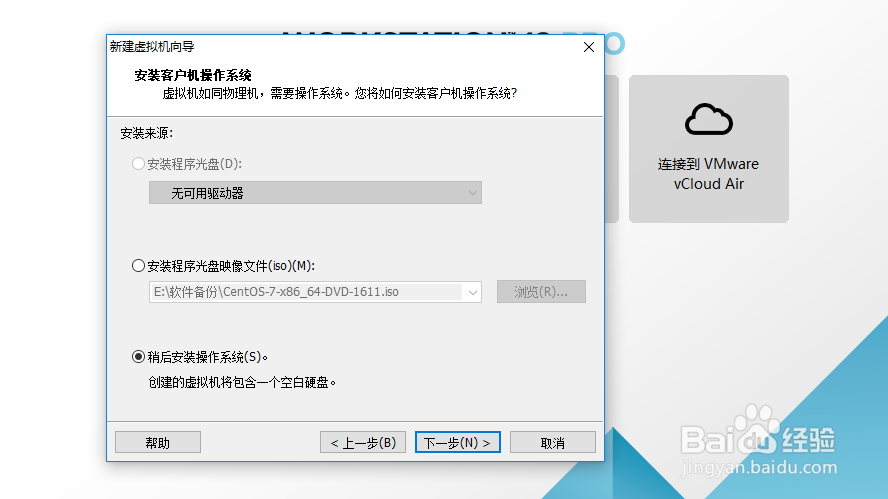
5、下一步,选择相应的操作系统及版本,点击下一步

6、虚拟机命名,修改虚拟机名字,点击下一步

7、按需求修改虚拟机配置,下一步
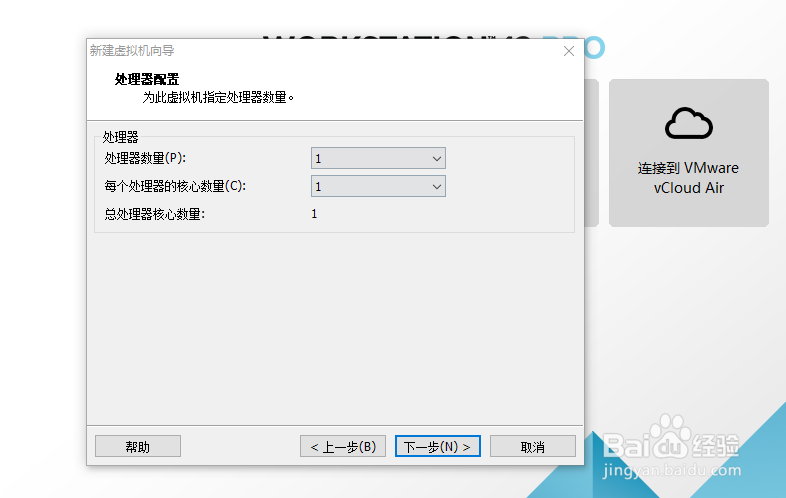
8、选择虚拟机内存,点击下一步
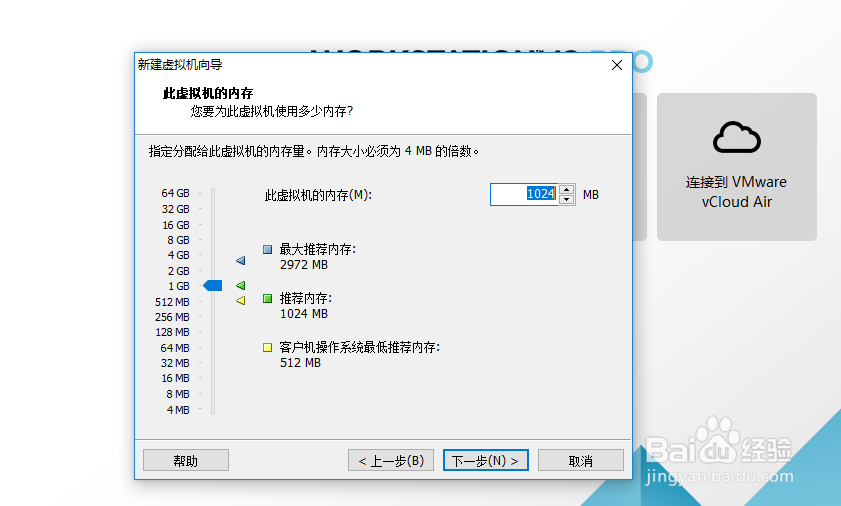
9、选择网络类型,这里默认选择NAT,点击下一步
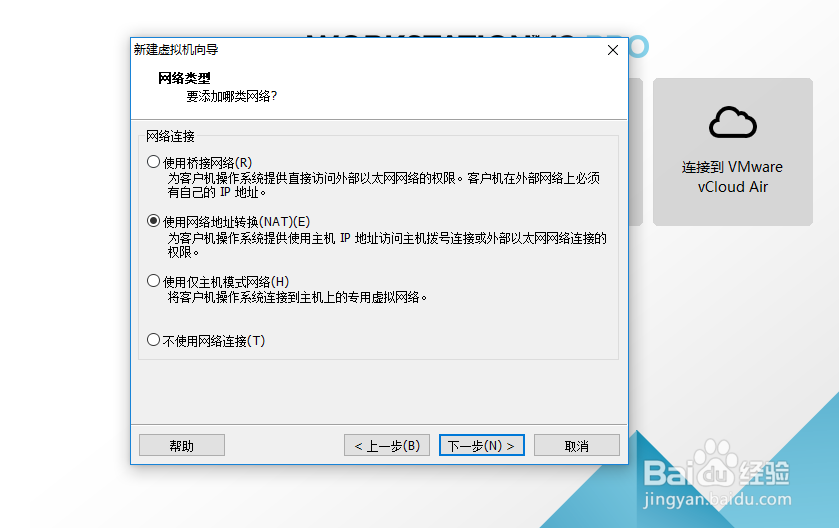
10、选择I/O控制器类型,默认选择推荐的,直接点击下一步
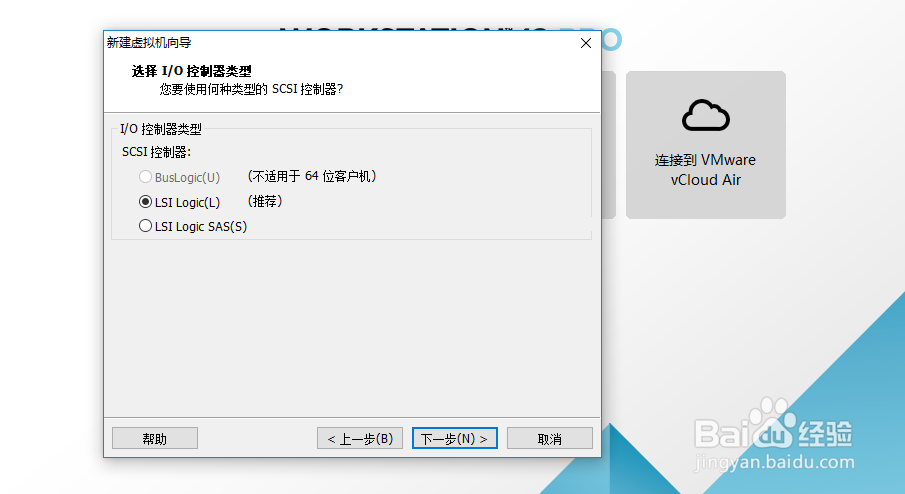
11、选择磁盘类型,默认,点击下一步
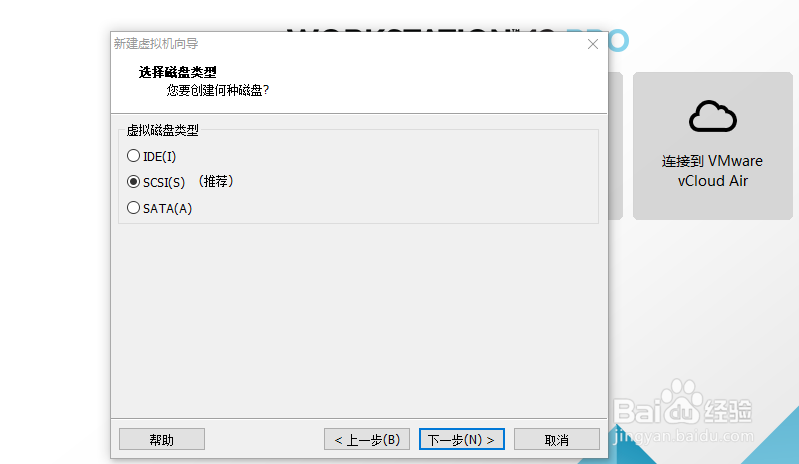
12、选择磁盘,下一步
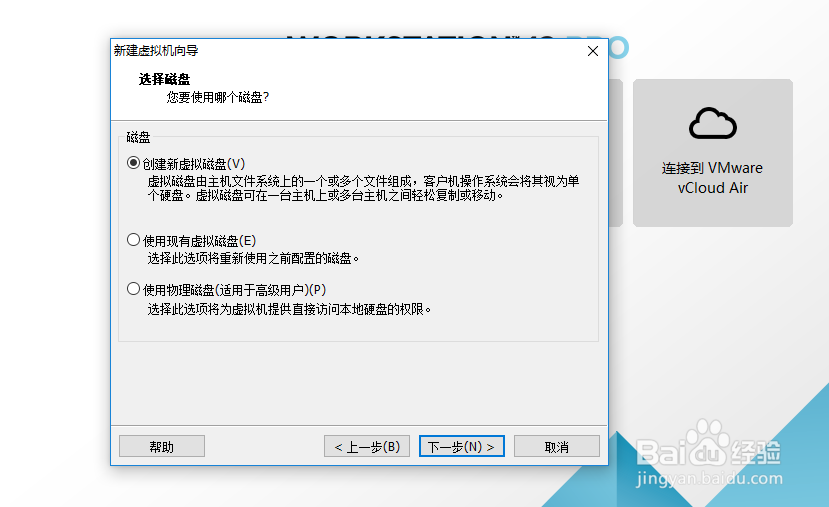
13、指定磁盘容量,默认20G,可更改,下一步
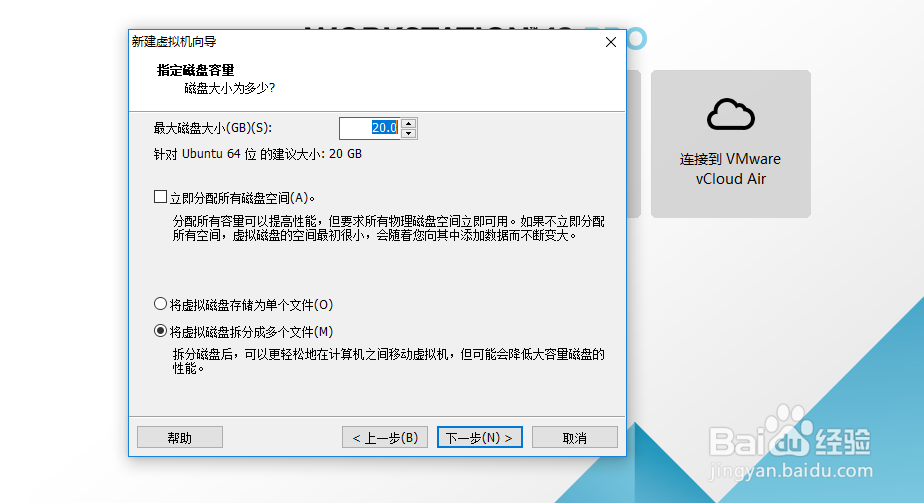
14、指定磁盘文件,直接下一步,再点击完成即可
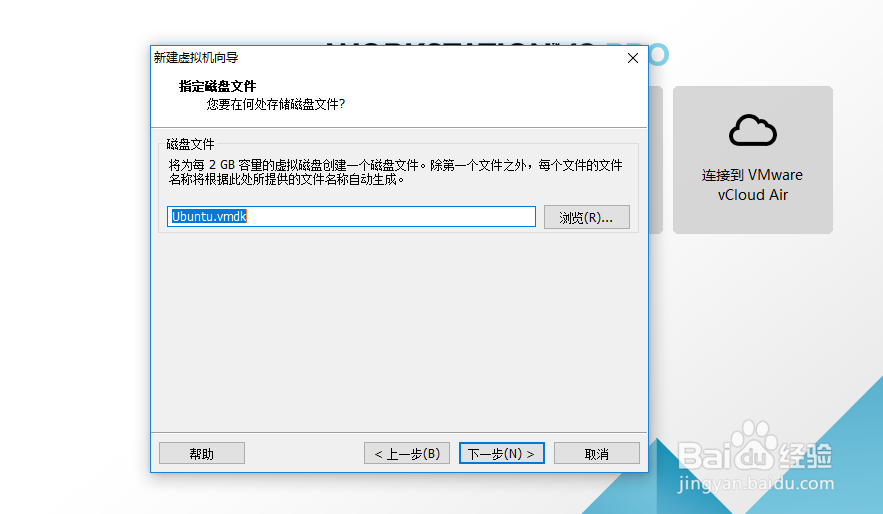

15、选择刚创建的虚拟机,点击编辑虚拟机设置,如图
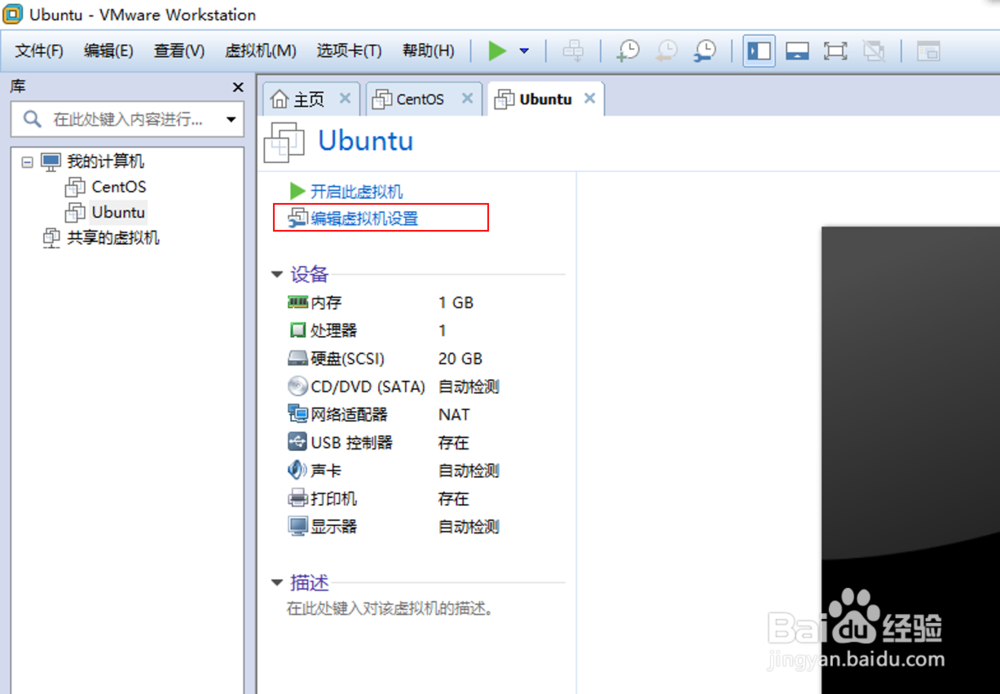
16、如图所示,点击CD/DVD,选择使用ISO镜像文件,这里需要我们提前下载好安装镜像,点击确定。
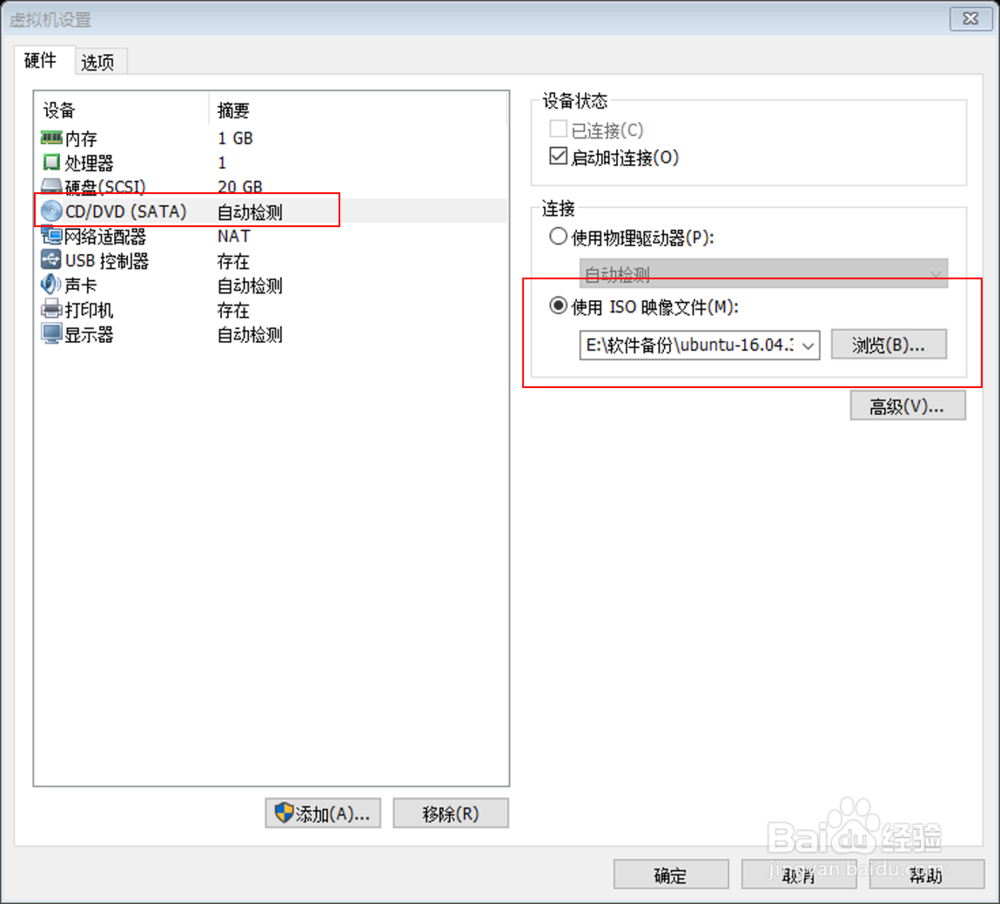
17、设置完成后,点击开启此虚拟机,进行系统安装
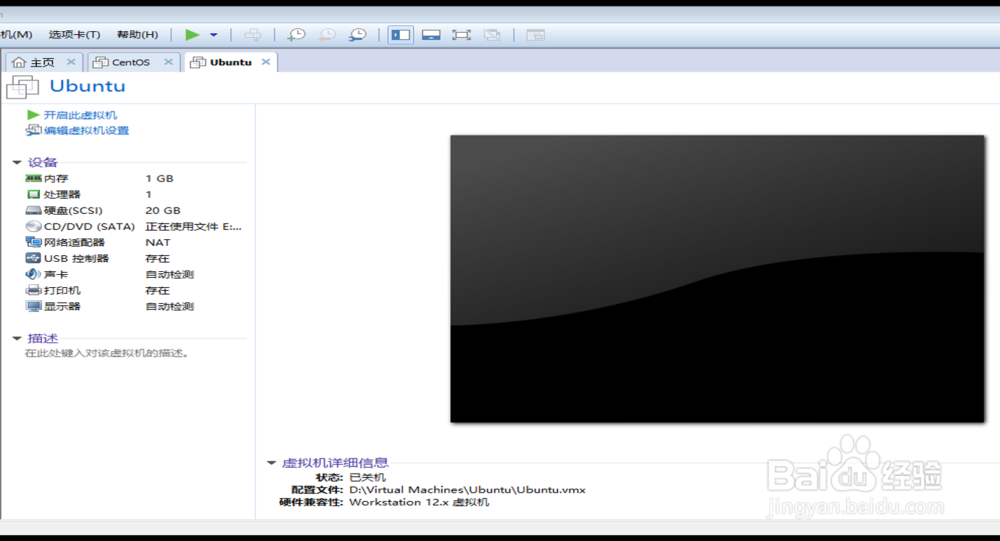
Ubuntu(图形化界面)系统安装
1、点击开启此虚拟机后进入安装界面,如图,点击安装Ubuntu,按图示所示步骤安装即可
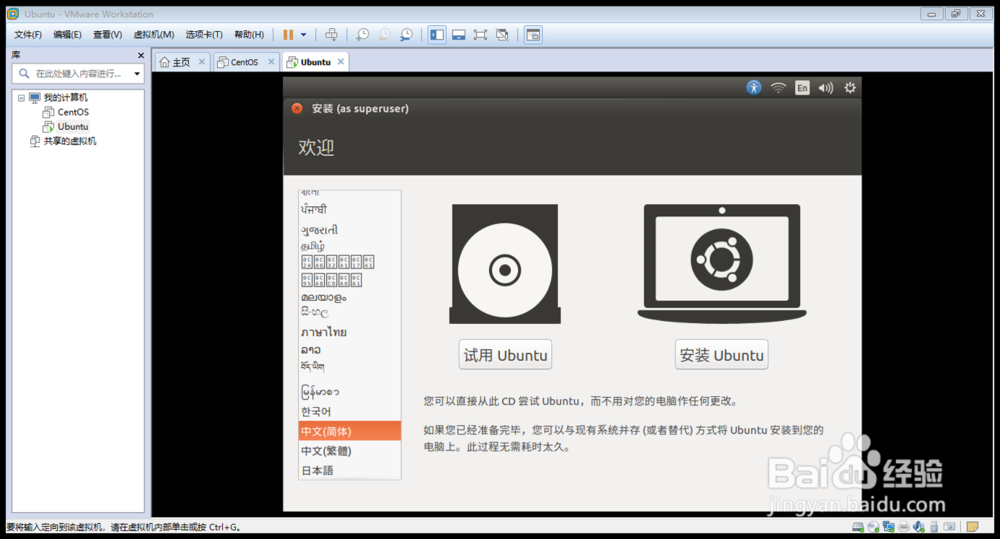
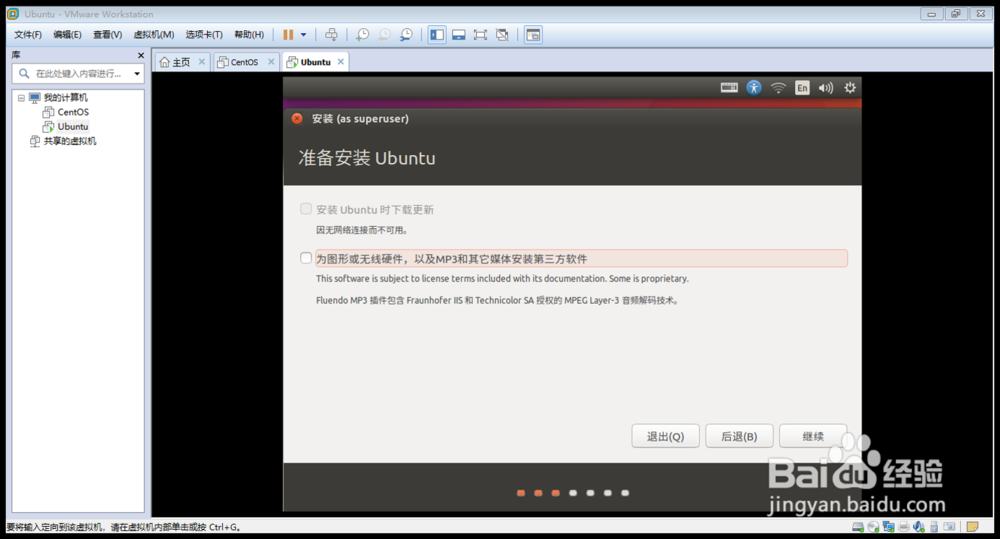
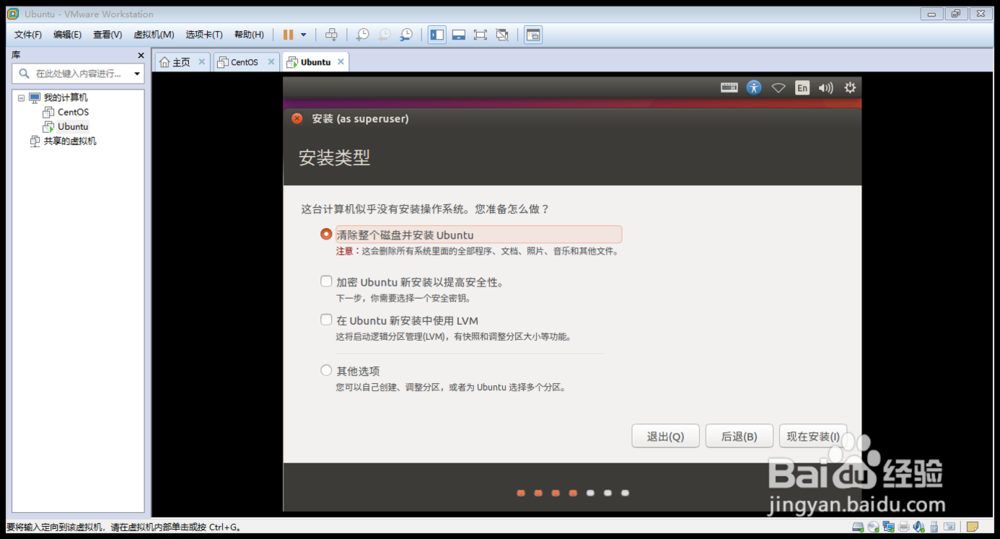

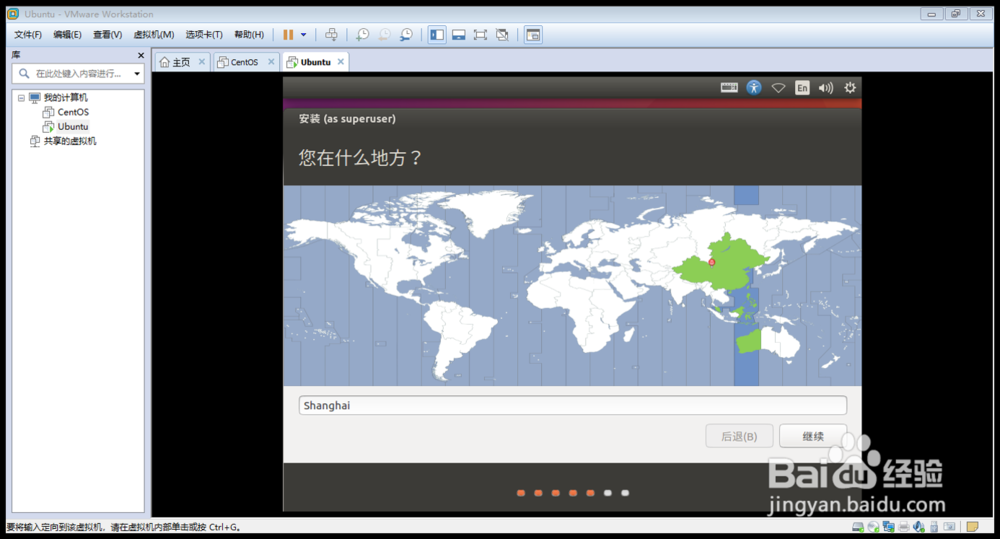
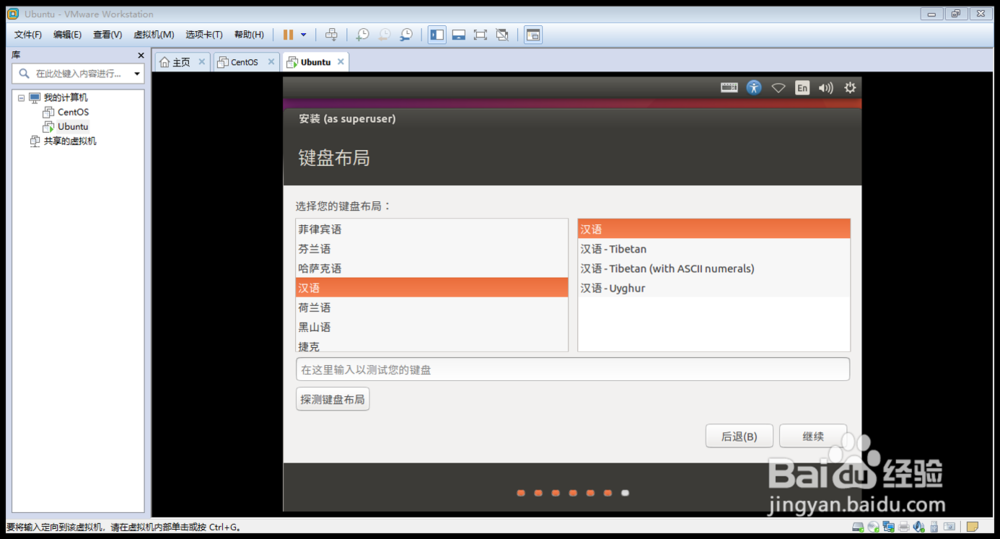
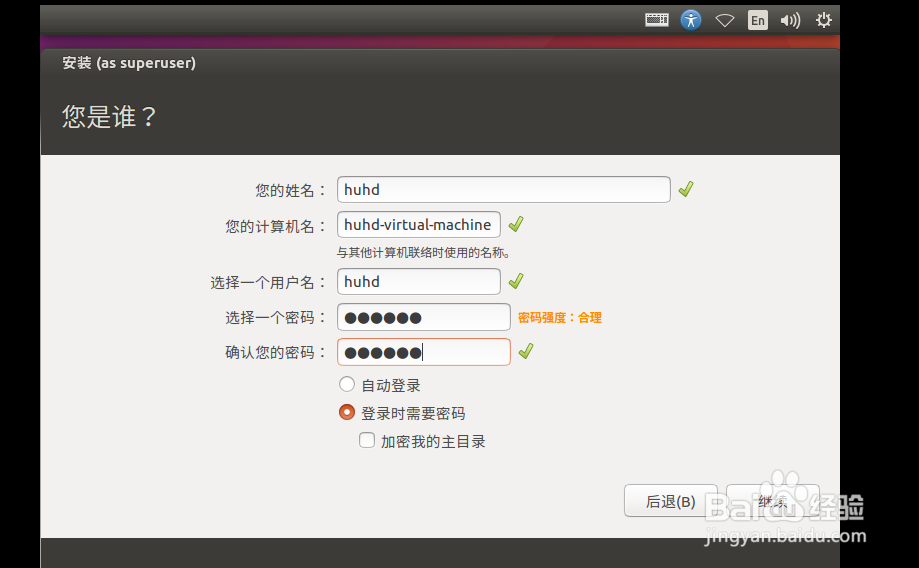

9、最后需要点击重启
